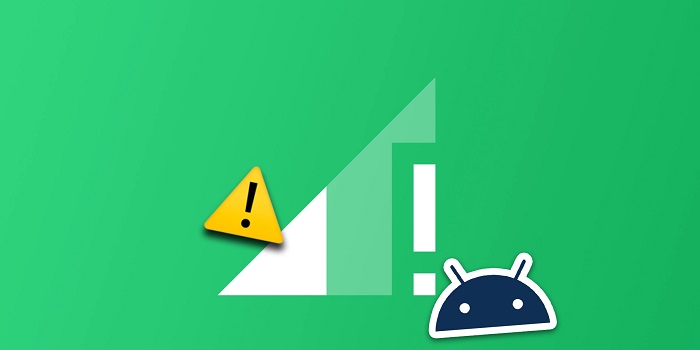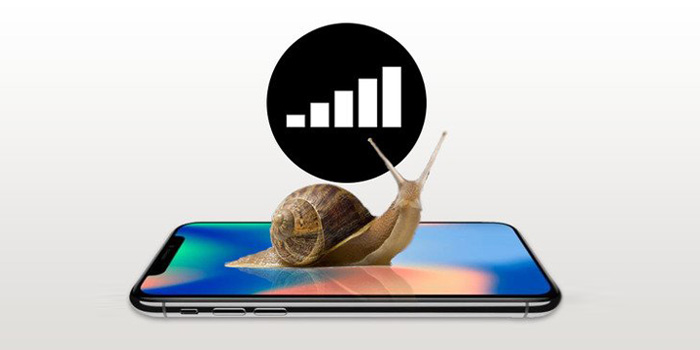ریست به تنظیمات کارخانه یک راه عالی برای پاک کردن گوشی از فایل های ناخواسته و رفع تمام مشکلات است. اما گاهی بعد از ریست فکتوری؛ ممکن است با مشکل عدم اتصال به اینترنت گوشی اندروید 🌐 مواجه شوید یا اینترنت گوشی وصل است ولی صفحه باز نمی شود. ممکن است دلایل زیادی وجود داشته باشد، چون تنظیمات شبکه گوشی اندروید شما بعد از ریست فکتوری تغییر کرده است. با این حال هر مشکلی راه حلی دارد. در مطلب امروز انزل وب آموزش ۱۴ روش رفع مشکل عدم اتصال به اینترنت گوشی اندروید را در اختیار شما قرار خواهیم داد.
حل مشکل وصل نشدن گوشی اندروید به اینترنت
Fixing Android Phone Not Connecting to the Internet
آیا گوشی اندرویدی شما از اتصال به شبکه وای فای امتناع می کند؟ یا که نمی توانید از طریق دیتای تلفن همراه خود به اینترنت متصل شوید؟ به احتمال زیاد تنظیمات شبکه شما مشکل پیدا کرده است. همچنین ممکن است مشکلی در مودم شما وجود داشته باشد که باعث می شود دستگاه های شما قادر به اتصال نباشند. اگر مطمئن نیستید که چه چیزی باعث این مشکل شده است، روش های زیر را دنبال کنید. روش های اولیه ابتدایی هستند، اگر مشکل شما حل نشد از روش های پیشرفته تری که در ادامه آنها آورده شده است استفاده کنید.
حل مشکل اتصال اینترنت اندروید با استفاده از حالت هواپیما
این یک راه حل سریع و سرراست است. حالت هواپیما دیتا را غیرفعال می کند و به شما اجازه برقراری تماس و ارسال و دریافت پیامک را نمی دهد. بنابراین می توانید با استفاده از حالت هواپیما، گوشی خود را برای چند دقیقه کاملا از حالت اتصال خارج کرده و دوباره آن را فعال کنید. برای فعال کردن این ویژگی، در صفحه اصلی گوشی خود، انگشتتان را از بالا به پایین بکشید و روی آیکن حالت هواپیما تپ کنید.

حالا حالت هواپیما را از حالت انتخاب خارج کنید، دیتا را روشن کنید و ببینید کار می کند یا نه.

توجه: اگر قرار دادن گوشی در حالت هواپیما برای بار اول جواب نداد سعی کنید این کار را دو سه مرتبه تکرار کنید.
چرا اینترنت سیم کارت وصل نمیشود؟
اتصال اینترنت ضعیف یا قطع شده می تواند دلیلی برای عدم آنلاین شدن دستگاه اندرویدی شما باشد. برای حل این مشکل، دیتای تلفن همراه خود را فعال و مجدد غیر فعال کنید و ببینید که مشکل شما حل می شود یا نه.
برای دسترسی به دیتای تلفن همراه؛ در صفحه اصلی گوشی خود، انگشتتان را از بالا به پایین صفحه نمایش بکشید. حالا روی آیکن داده تلفن همراه تپ کنید و اتصال اینترنت را بررسی کنید. برای چند دقیقه دیتا را غیر فعال کنید و مجدد آن را فعال کنید.
به طور مشابه سعی کنید مودم Wi-Fi خود را مجدد راه اندازی کنید. اگر این کار جواب نداد به سراغ دستورالعمل های بعدی بروید.

رفع مشکل اتصال به اینترنت اندروید با ریستارت کردن
ریستارت کردن گوشی برای بازگرداندن اتصال به اینترنت، یکی از راه حل های سریعی است که می توانید امتحان کنید. در ادامه نحوه انجام این کار آمده است:
- برای ریستارت گوشی، دکمه پاور را به مدت ۳ تا ۵ ثانیه فشار دهید تا گزینه Restart را روی صفحه نمایش خود مشاهده کنید.
- روی Restart کلیک کنید و چند دقیقه صبر کنید تا گوشی شما دوباره روشن شود.
- ریستارت گوشی برای حل مشکل اتصال به اینترنت اندروید ممکن است چند دقیقه طول بکشد؛ اما ارزش صبر کردن را دارد چون بسیاری از مشکلات داخلی را به طور کامل رفع می کند.
مشکل در اتصال به اینترنت اندروید
اگر با مشکل در اتصال به اینترنت اندروید دست و پنجه نرم می کنید؛ یک راه حل بالقوه این است که اتصال اینترنت خود را تغییر دهید. اگر از گوشی دو سیم کارته استفاده می کنید و سعی دارید از طریق دیتا متصل شوید، می توانید از دیتای سیم کارت دیگر خود استفاده کنید.
اگر از Wi-Fi استفاده می کنید، ممکن است مشکل از ارائه دهنده خدمات اینترنت (ISP) شما باشد. در این صورت می توانید ISP خود را تغییر دهید و اتصال اینترنت سریع تری داشته باشید.
- به مسیر Settings > SIM card and mobile network بروید.

- حالا Mobile data را انتخاب و یک سیم کارت را برای استفاده از دیتا انتخاب کنید.

- فراموش نکنید که قبل از استفاده از دیتای سیم کارت دیگر خود، بسته اینترنت خود را فعال کنید.
در صورتی که موفق به اتصال به اینترنت شدید اما سرعت پایینی داشتید می توانید از ۱۰ دلیل و روش حل مشکل سرعت پایین اینترنت دیتا گوشی ما کمک بگیرید.
حل مشکل اینترنت دیتا در اندروید با تنظیم APN
Access Point Name (APN) نام گیت وی یا دروازه ای بین شبکه تلفن همراه شرکت مخابراتی شما و اینترنت عمومی است. یک APN دارای تنظیمات شبکه ای است که تلفن شما برای اتصال به ارائه دهنده شما نیاز دارد.
با این حال، بعد از ریست فکتوری، تنظیمات APN گاهی اوقات به طور خودکار ریست می شوند. بنابراین تنظیم اشتباه یا ناقص ممکن است بر عملکرد اینترنت گوشی شما تاثیر بگذارد.
- برای برای حل این مشکل به Settings گوشی خود وارد شوید و بعد Sim card and mobile network را انتخاب کنید.

- سیم کارتی که استفاده می کنید را انتخاب کنید و روی Access Points Names تپ کنید

- روی سیم کارت خود تپ کنید، روی APN type ضربه بزنید و به حالت پیش فرض ریست کنید.

حل مشکل وصل نشدن اینترنت اندروید با ریست پروتکل APN IPv4/IPv6
پروتکل APN راهی برای اتصال گوشی شما به اینترنت است. اپراتور شما از آن برای اتصال به اینترنت و ارسال داده استفاده می کند. IPv4 و IPv6 دو پروتکل APN هستند. برخی از گوشی های اندرویدی در IPv4 بهترین عملکرد را دارند در حالی که برخی دیگر در حالت IPv6 ایده آل کار می کنند.
IPv4 و IPv6 اغلب مشکلات اتصال به اینترنت را به همراه دارد. بعد از ریست فکتوری، ممکن است پروتکل APN گوشی شما به IPv4 تغییر کند و به همین دلیل با مشکل وصل نشدن اینترنت اندروید مواجه شوید.
IPv4/IPv6 بهترین پروتکل APN برای اتصال سریع به اینترنت است. بیایید پروتکل APN را ریست کنیم تا مشکل گوشی اندرویدی شما که پس از ریست فکتوری به اینترنت وصل نمی شود، را رفع کنیم:
- به Settings گوشی خود بروید و Sim card and mobile network را انتخاب کنید. سیم کارتی که استفاده می کنید را انتخاب کنید.

- حالا به Access Point Names رفته و دوباره سیم کارت خود را انتخاب کنید.

- در اینجا APN protocol را تپ کنید و گزینه IPv4/IPv6 را انتخاب کنید.

نوع شبکه علت مشکل وصل نشدن اینترنت در اندروید
نوع شبکه در گوشی های اندرویدی به فناوری اطلاق می شود که گوشی شما برای اتصال به شبکه تلفن همراه از آن استفاده می کند. چهار نوع اصلی شبکه وجود دارد که عبارتند از ۲G,3G,4G و ۵G. هر نسل نسبت به نسل ما قبل خود سرعت داده بالاتر و پوشش بهتری را ارائه می دهد.
ممکن است بعد از ریست کارخانه به دلیل تغییر در نوع شبکه با مشکل اتصال به شبکه مواجه شوید.
با تغییر نوع شبکه ترجیحی می توانید مشکل وصل نشدن گوشی اندروید به وای فای یا دیتا را حل کنید.
برای تغییر نوع شبکه به Settings بروید و بعد SIM card and mobile network را انتخاب کنید.

حالا به Preferred network type رفته و گزینه ۲G/3G/4G Auto را انتخاب کنید.

دلیل وصل نشدن گوشی اندروید به وای فای
دلیل وصل نشدن گوشی اندروید به وای فای می تواند به اتصال Wi-Fi شما برگردد. اگر گوشی اندرویدی شما به وای فای متصل نمی شود ممکن است مودم شما فعال باشد و به هیچ دستگاهی اجازه اتصال به شبکه بی سیم شما را ندهد. در این مورد، بهتر است گوشی خود را به شبکه وای فای دیگری وصل کنید.
سعی کنید از اندروید یا هر دستگاه دیگری برای اتصال به شبکه استفاده کنید. اگر این دستگاه بدون هیچ مشکلی متصل شود، احتمالا گوشی شما مشکل دارد.
اما اگر دستگاه دیگر شما نیز به اینترنت متصل نمی شود، به احتمال زیاد مودم شما با مشکل مواجه شده است. قبل از اینکه بتوانید هر دستگاهی را در شبکه خود وارد کنید باید مشکلات روتر خود را عیب یابی کنید.
اگر وای فای یا دیتای گوشی شما به صورت خودکار روشن می شود می توانید از راه حل هایی که قبلا در انزل آموزش دادیم استفاده کنید.
روتر خود را مجددا ریست کنید
مانند گوشی اندروید شما، روتر Wi-Fi شما ممکن است اشکالات جزئی داشته باشد. یک راه ساده برای رفع این مشکل این است که مودم خود را ریستارت کنید.
شما می توانید اکثر مودم ها را با فشار دادن کلید پاور روی مودم ریستارت کنید. این دکمه معمولا در پشت مودم قرار دارد. اگر مودم شما این دکمه را ندارد از سوئیچ سوکت برق استفاده کنید و روتر را خاموش و روشن کنید.
مشکل شبکه Wi-Fi علت وصل نشدن اینترنت گوشی اندروید
مشکلات احراز هویت همچنین می تواند باعث شود گوشی اندرویدی شما به شبکه Wi-Fi متصل نشود. در این صورت شبکه وای فای خود را از گوشی حذف کنید و دوباره آن را به گوشی اضافه کنید. برای انجام این روش، به رمز عبور شبکه وای فای خود نیاز دارید.
- وارد تنظیمات گوشی خود شوید.
- به مسیر Wi-Fi & Network > Wi-Fi بروید.
- روی Saved networks ضربه بزنید تا شبکه های بی سیم ذخیره شده خود را مشاهده کنید.

- شبکه وای فای خود را در لیست پیدا کنید و روی آن تپ کنید.
- در صفحه نتورک (Network) گزینه Forget را انتخاب کنید تا شبکه از گوشی شما حذف شود.

- به صفحه Wi-Fi برگردید، شبکه خود را در لیست پیدا کنید و روی نام شبکه ضربه بزنید تا اتصال برقرار شود.
غیر فعال کردن Dual-Channel Network Acceleration برای حل مشکل وصل نشدن اینترنت همراه اول و..
برخی از گوشی های اندرویدی ویژگی Dual-Channel Network Acceleration را ارائه می دهند که از داده های تلفن همراه و شبکه وای فای برای افزایش سرعت دانلود استفاده می کنند. وقتی با مشکلاتی در اتصال تلفن به شبکه خود مواجه می شوید، این ویژگی را غیرفعال کنید. برای انجام این کار:
- به تنظیمات گوشی خود وارد شوید.
- به مسیر Wi-Fi & Network > Dual-channel network acceleration بروید.
- گزینه Intelligent network connection را غیرفعال کنید.
- سعی کنید گوشی خود را به شبکه وای فای وصل کنید.

حل مشکل عدم اتصال به اینترنت گوشی اندروید با غیر فعال کردن حالت صرفه جویی در مصرف انرژی
حالت صرفه جویی در مصرف انرژی زمانی که در گوشی شما فعال می شود منجر به از کار افتادن برخی از قابلیت های دستگاه شما می شود. اگر این حالت را فعال کرده اید، به طور موقت آن را غیرفعال کنید و بررسی کنید که آیا مشکل اتصال به اینترنت گوشی اندروید شما حل شده است یا نه.
- برای انجام کار کافیست که در صفحه اصلی گوشی اندرویدی خود انگشتتان را به سمت پایین بکشید.
- حالا روی گزینه Battery Saver یا هر عنوان مشابهی تپ کنید.

در صورتی که قادر به اتصال به اینترنت هستید اما صفحات برای شما باز نمی شوند مطلب علت باز نشدن صفحات وب با اینترنت گوشی و شیوه حل آن در اندروید و آیفون را بررسی کنید.
تنظیمات شبکه را در گوشی اندروید خود ریست کنید
تنظیمات شبکه گوشی اندروید شما از اهمیت خاصی برخوردار است، چون به گوشی شما کمک می کند تا اتصالات شبکه را برقرار کند. اگر گزینه های شبکه به درستی مشخص نشده باشند، باعث می شود که گوشی اندروید شما به شبکه وای فای متصل نشود.
خوشبختانه می توانید تنظیمات شبکه گوشی اندرویدی خود را ریست کنید و سپس در صورت نیاز مجددا آنها را پیکربندی کنید. مطمئن شوید که رمز عبور شبکه وای فای خود را در دسترس دارید، زیرا برای اتصال گوشی خود به شبکه به رمز عبور نیاز دارید.
- وارد تنظیمات گوشی خود شوید.
- به مسیر System > Reset options بروید.
- روی گزینه Reset Wi-Fi, mobile & Bluetooth تپ کنید.
- هنگامی که تنظیمات ریست شد، گوشی خود را به شبکه وای فای وصل کنید.

استفاده از ریست فکتوری برای حل مشکل عدم اتصال به اینترنت گوشی اندروید
در نهایت اگر هیچ یک از راه حل های بالا به شما کمک نکرد، گوشی خود را ریست فکتوری کنید. این باید مشکل شما را حل کند، زیرا با ریست کردن، همه محتواها و تنظیمات گوشی شما پاک می شود.
قبل از ریست کردن گوشی حتما از فایل های مهم خود نسخه پشتیبان تهیه کنید.
- تنظیمات گوشی خود را باز کنید و به مسیر System > Reset options بروید.
- Erase all data (factory reset) را انتخاب کنید.
- دستورالعمل های روی صفحه را دنبال کنید تا ریست گوشی خود را تمام کنید.

نظرات و پیشنهادات شما؟
در مطلب امروز انزل وب ما به بررسی علت وصل نشدن اینترنت گوشی اندروید پرداختیم. همانطور که دیدید علت وصل نشدن اندروید به اینترنت گسترده است و می تواند به نوع شبکه یا تنظیمات APN وابسته باشد. معمولا تداخلات نرم افزاری که باعث ایجاد این مشکل شده اند با ریستارت کردن گوشی حل می شوند. گاهی اوقات تنظیمات شبکه سیم کارت شما ممکن است بعد از ریست فکتوری تحت تاثیر قرار بگیرد و مشکلات وصل نشدن به اینترنت را ایجاد کند. علت هر چه که باشد ما سعی کردیم آموزش ۱۴ روش مشکل عدم اتصال به اینترنت گوشی اندروید را در اختیار شما قرار دهیم. اگر روش دیگری می شناسید یا نظر یا پیشنهاداتی دارید در بخش نظرات با ما به اشتراک بگذارید.